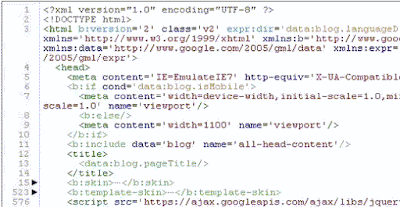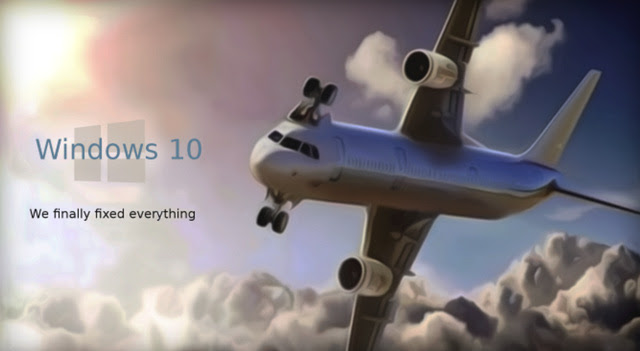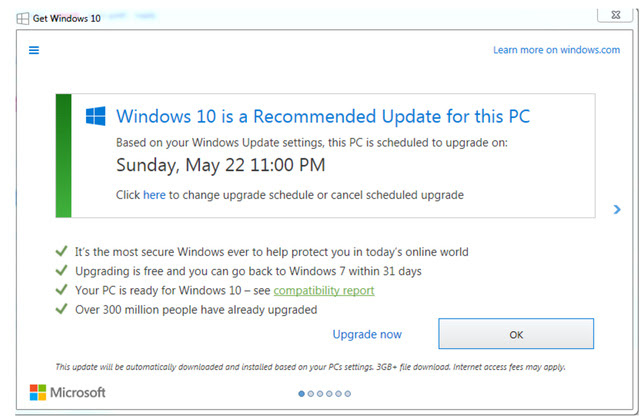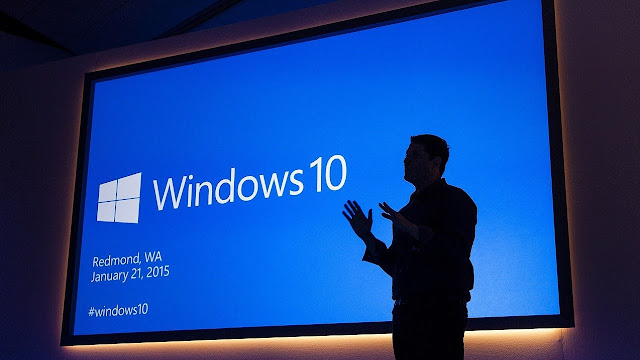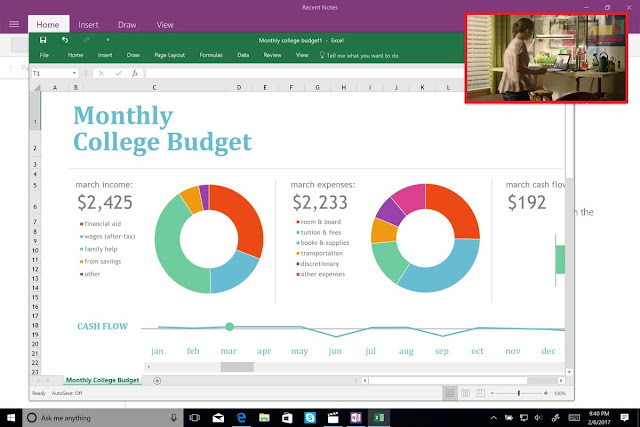Bạn luôn muốn blog mình đẹp đẽ không rắc rối vì phải thêm facebook page của bạn vào làm cho nó rối thêm. Đừng lo hôm nay mình sẽ giúp bạn!!
B1: Đang Nhập vào Blog ⇒ vào phần bố Cục ⇒ chọn Thêm HTML/JavaScript
B1: Đang Nhập vào Blog ⇒ vào phần bố Cục ⇒ chọn Thêm HTML/JavaScript
Code:
<style>
#fbox-background {
display: none;
background: rgba(0,0,0,0.8);
width: 100%;
height: 100%;
position: fixed;
top: 0;
left: 0;
z-index: 99999;
}
#fbox-close {
width: 100%;
height: 100%;
}
#fbox-display {
background: #eaeaea;
border: 5px solid #18a2f7;
width: 410px;
height: 235px;
position: absolute;
top: 32%;
left: 35%;
-webkit-border-radius: 5px;
-moz-border-radius: 5px;
border-radius: 5px;
}
#fbox-button {
float: right;
cursor: pointer;
position: absolute;
right: 0px;
top: 0px;
}
#fbox-button:before {
content: "THÍCH TRANG BLOG BAO MAT";
padding: 5px 8px;
background: #18a2f7;
color: #eaeaea;
font-weight: bold;
font-size: 10px;
font-family: Tahoma;
}
#fbox-link,#fbox-link a.visited,#fbox-link a,#fbox-link a:hover {
color: #0000EE;
font-size: 11px;
text-decoration: Tahoma;
text-align: center;
padding: 5px;
}
</style>
<script type='text/javascript'>
//<![CDATA[
jQuery.cookie = function (key, value, options) {
// key and at least value given, set cookie...
if (arguments.length > 1 && String(value) !== "[object Object]") {
options = jQuery.extend({}, options);
if (value === null || value === undefined) {
options.expires = -1;
}
if (typeof options.expires === 'number') {
var days = options.expires, t = options.expires = new Date();
t.setDate(t.getDate() + days);
}
value = String(value);
return (document.cookie = [
encodeURIComponent(key), '=',
options.raw ? value : encodeURIComponent(value),
options.expires ? '; expires=' + options.expires.toUTCString() : '', // use expires attribute, max-age is not supported by IE
options.path ? '; path=' + options.path : '',
options.domain ? '; domain=' + options.domain : '',
options.secure ? '; secure' : ''
].join(''));
}
// key and possibly options given, get cookie...
options = value || {};
var result, decode = options.raw ? function (s) { return s; } : decodeURIComponent;
return (result = new RegExp('(?:^|; )' + encodeURIComponent(key) + '=([^;]*)').exec(document.cookie)) ? decode(result[1]) : null;
};
//]]>
</script>
<script type='text/javascript'>
jQuery(document).ready(function($){
if($.cookie('popup_facebook_box') != 'yes'){
$('#fbox-background').delay(6000).fadeIn('medium');
$('#fbox-button, #fbox-close').click(function(){
$('#fbox-background').stop().fadeOut('medium');
});
}
$.cookie('popup_user_login', 'yes', { path: '/', expires: 7 });
});
</script>
<div id='fbox-background'>
<div id='fbox-close'>
</div>
<div id='fbox-display'>
<div id='fbox-button'>
</div>
<iframe allowtransparency='true' frameborder='0' scrolling='no' src='//www.facebook.com/plugins/likebox.php?
href= https://www.facebook.com/blogbaomat&width=402&height=255&colorscheme=light&show_faces=true&show_border=false&stream=false&header=false'
style='border: none; overflow: hidden; background: #fff; width: 400px; height: 200px;'></iframe>
<div id="fbox-link">Nhấn - [Thích Trang] - Đã Rồi Tắt Nhé :* <a style="padding-left: 0px;" href="//Hungbbsh.com" rel="nofollow">Hung Bbsh</a></div>
</div>
</div>